Как удалить историю Siri с iPhone, iPad, Mac и Apple TV
Siri Конфиденциальность яблоко Герой / / March 19, 2020
Последнее обновление
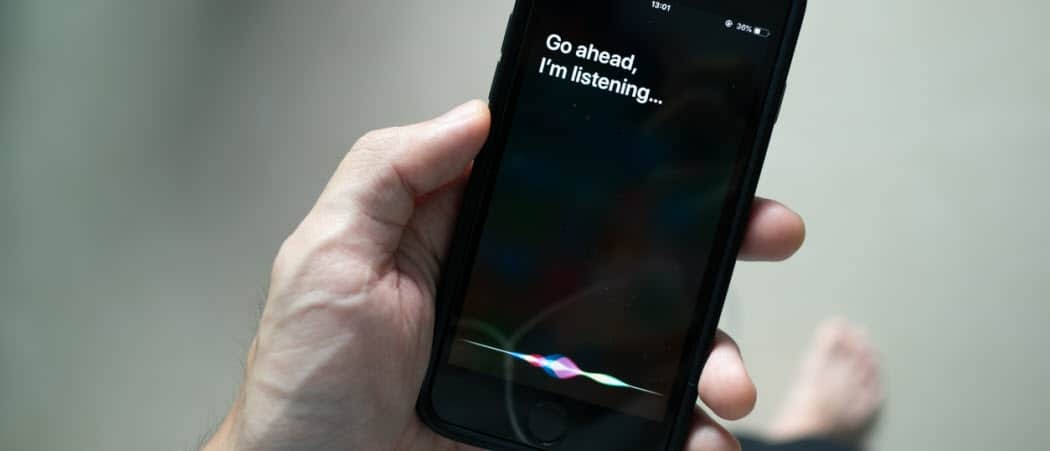
Apple отслеживает ваши голосовые взаимодействия Siri. Но компания разработала новую политику конфиденциальности, и здесь мы покажем вам, как удалить историю Siri.
Один из способов голосовых помощников, таких как Siri от Apple и Amazon Alexa выздороветь можно, сохранив исторические данные пользователей для целей тестирования. Поскольку спрос на конфиденциальность растет, компании вынуждены упростить пользователям блокировку сохранения этих данных. Недавно Apple внедрила новую политику, которая позволяет вам удалять данные Siri и Dictation по устройствам, а также отказаться от отправки таких данных в компанию. Обратите внимание, что удаление данных - это процесс, выполняемый вручную, и вам необходимо отказаться от него в зависимости от устройства. Вот как это сделать.
Какие данные собирает Apple и почему?
Прежде чем идти дальше, важно понимать, что даже после сбора ваш контент Siri не привязан к вашему идентификатор Apple ID. Вместо этого Apple использует его со случайным идентификатором. При получении Apple не знает, какой контент поступает от какого пользователя (ей).
В соответствии с яблокоЭтот контент собирается для «более точного выполнения персонализированных задач». При этом «он собирает и хранит определенную информацию с вашего устройства. Например, когда Siri встречает необычное имя, он может использовать имена из ваших контактов, чтобы убедиться, что он распознает имя правильно ».
Он также отмечает:
Siri также полагается на данные о ваших взаимодействиях с ним. Это включает в себя аудио вашего запроса и компьютерную транскрипцию. Apple иногда использует аудиозапись запроса, а также стенограмму в процессе машинного обучения, который «обучает» Siri совершенствоваться.
Прежде чем мы приостановили оценку, наш процесс включал проверку небольшой выборки аудио из запросов Siri - менее 0,2 процентов - и их сгенерированные компьютером стенограммы, чтобы измерить, насколько хорошо Сири реагирует и улучшить его надежность. Например, собирался ли пользователь разбудить Сири? Сири услышала просьбу точно? И ответила ли Сири соответствующим образом на запрос?
С учетом вышесказанного Apple несколько упростила удаление этого контента или отказ от отправки данных с использованием новых инструментов.
Требования
Новые инструменты конфиденциальности для пользователей появились с новыми обновлениями программного обеспечения для iPhone, iPad, Apple Watch, Apple TVи Mac. Инструменты расположены в iOS 13.2, iPadOS 13.2, watchOS 6.1, tvOS 13.2 и macOS Catalina 10.15.1 соответственно. С каждым вы не можете удалить историю Siri и отказаться от отправки контента Siri в Apple.
Удаление вашей истории Siri
Вы можете удалить свою историю Siri для всех типов устройств Apple, упомянутых выше. При этом вы удаляете все данные вплоть до момента удаления. После удаления история Siri снова собирается и сохраняется на ваших устройствах, и время от времени она снова должна время от времени удаляться вручную.
На iPhone, iPad и iPod touch:
- Использовать настройки приложение на вашем устройстве.
- выбирать Сири & Поиск.
- Нажмите История Сири и Диктовки.
- выбор Удалить историю Siri & Dictation.
- Нажмите Удалить историю Siri & Dictation опять таки.
- Выбрать отклонять на ваш запрос было получено сообщение.
После выполнения этих шагов, ваша история Siri также будет удалена на вашем iPhone подключен Apple Watch.
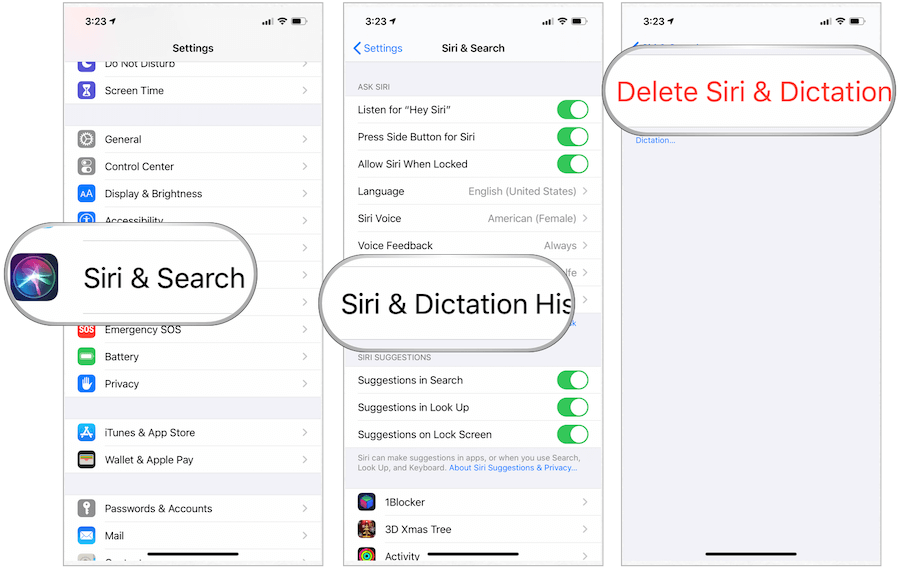
Чтобы выполнить те же шаги в macOS:
- Войти в Системные настройки.
- щелчок Siri.
- выбирать Удалить историю Siri & Dictation.
- Подтвердите удаление.
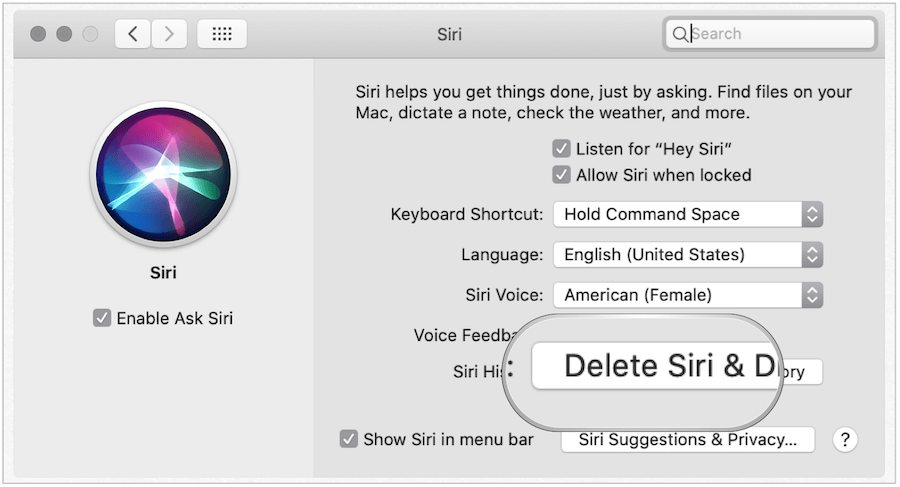
Наконец, чтобы удалить историю Siri & Dictation на Apple TV:
- Нажать на настройки приложение на домашней странице Apple TV.
- выбирать Общая.
- щелчок История Сири.
- Выбрать Удалять.
- Подтвердите удаление.
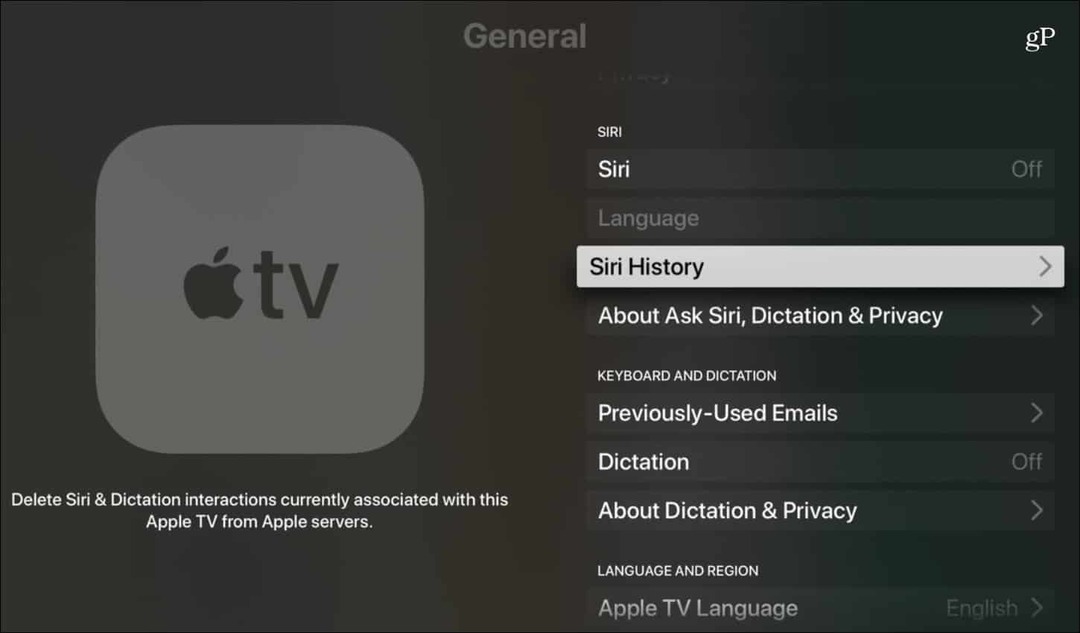
Отказ от данных Siri & Dictation
В зависимости от устройства вы также можете отказаться от использования Apple данных Siri & Dictation.
На iPhone, iPad и iPod touch:
- выбирать Конфиденциальность в приложении Настройки.
- Выбрать Аналитика и улучшения.
- Выключить Улучшение и диктовка.
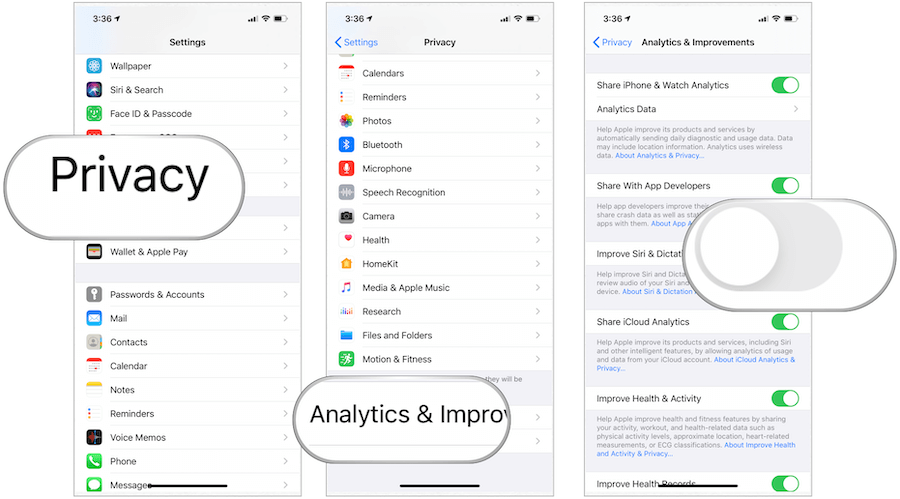
На Mac вы должны выполнить аналогичные шаги, чтобы отказаться:
- В Системные настройкивыберите Безопасность и конфиденциальность.
- Выбрать Конфиденциальность Вкладка.
- С левой стороны выберите Аналитика и улучшения.
- Снимите флажок Улучшить Siri & Dictation.
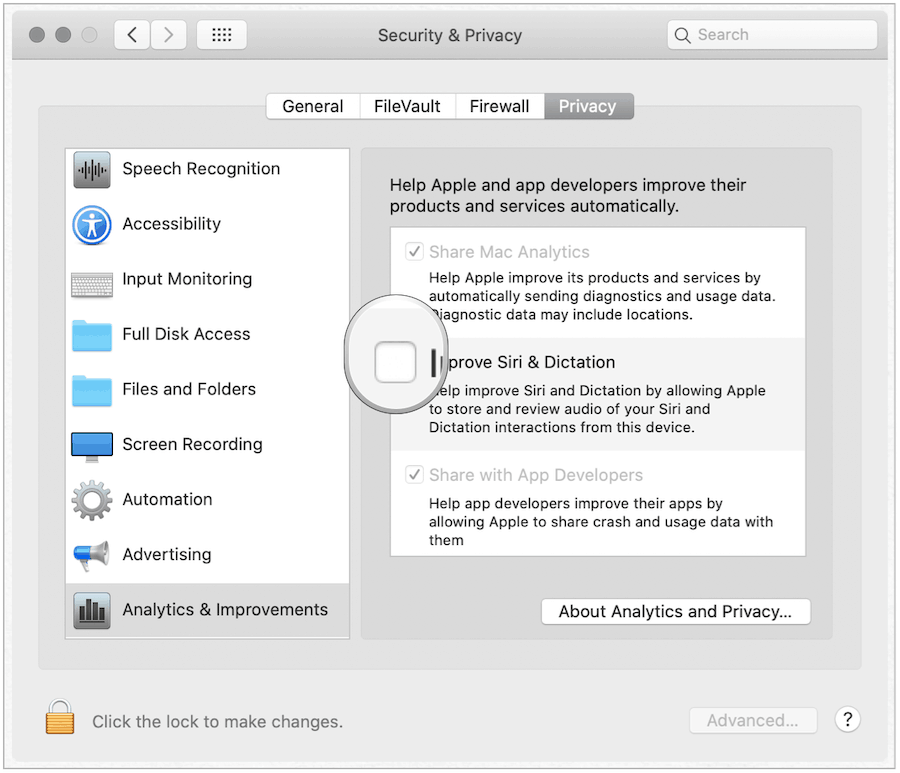
И, наконец, на Apple TV:
- выбирать настройки с основного экрана Apple TV.
- Выбрать Общая.
- Выбирать Конфиденциальность.
- щелчок Улучшение Siri & Dictation.
- На следующей странице выберите Улучшение Siri & Dictation. При этом Improve Sir & Dictation переключится с On на Off.
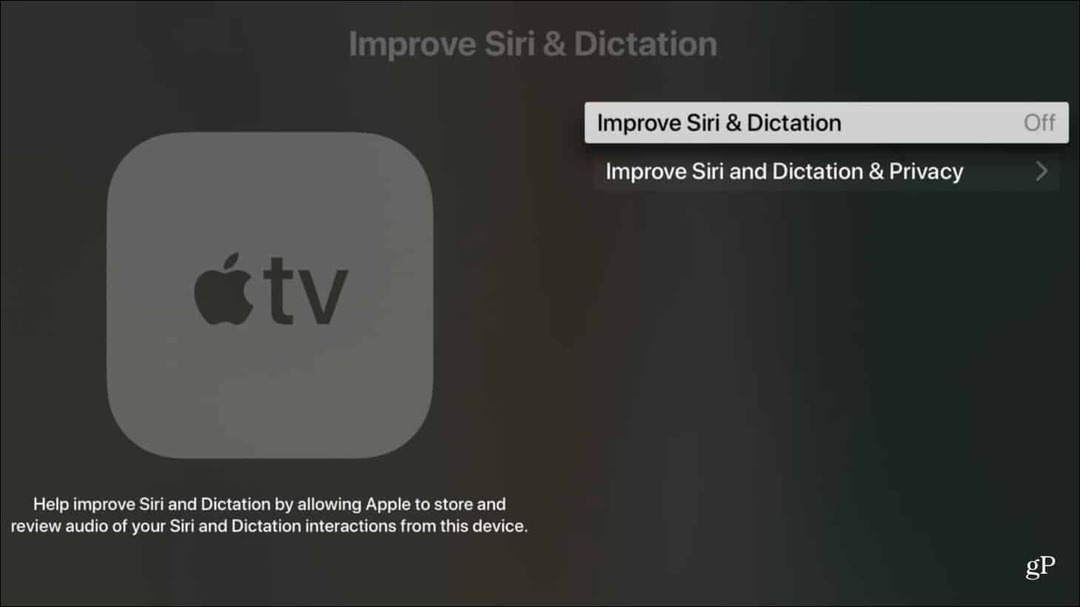
Как долгосрочный Пользователь SiriЯ ожидаю, что голосовой помощник будет становиться лучше с каждым годом. Если это означает, что он может собирать мою личную информацию, не привязывая ее к моему Apple ID, пусть будет так. Из-за этого я решил не отказываться от отправки Apple своих данных Siri и Dictation. Тем не менее, выбор за вами. Если вы не хотите, чтобы Apple захватила ваши данные, или вы хотите удалить свой контент, теперь вы можете сделать это, выполнив описанные выше действия.
А для получения дополнительной информации об удалении ваших голосовых данных от других цифровых помощников ознакомьтесь с нашей статьей о как удалить ваши голосовые записи из Alexa, Siri, Cortana и Google Assistant.



